विषयसूची:
- चरण 1: सामग्री
- चरण 2: ओपनिंग कमांड प्रॉम्प्ट
- चरण 3: यह सब टाइप करना
- चरण 4: इसे मैट्रिक्स रंग बनाना
- चरण 5: "रन" के बिना सीएमडी खोलना

वीडियो: कमांड प्रॉम्प्ट में मैट्रिक्स में आपका स्वागत है: 5 कदम (चित्रों के साथ)
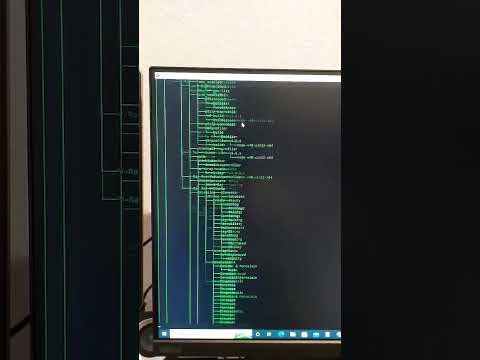
2024 लेखक: John Day | [email protected]. अंतिम बार संशोधित: 2024-01-30 09:23
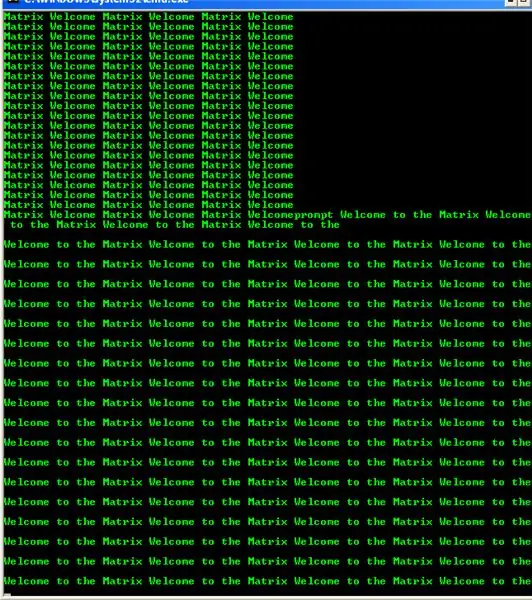
कमांड प्रॉम्प्ट में अपने दोस्तों को प्रभावित करने के लिए यहां एक छोटी सी "ट्रिक" दी गई है। यह सिर्फ आपके कमांड प्रॉम्प्ट को दिखाता है जैसे यह मैट्रिक्स थीम है, और लगातार एंटर दबाकर इसे और भी ठंडा बनाने में मदद करता है!
मैंने इसे कुछ साल पहले सीखा था, और मैंने इसे एक इंस्ट्रक्शनल बनाने का फैसला किया। मुझे सर्किट सिटी, या कॉस्टको जैसे कंप्यूटर स्टोर में जाना और इसे स्क्रीन पर रखना पसंद है। जब वे चलते हैं तो लोगों के चेहरे देखना मज़ेदार होता है, और स्क्रीन कहती है: "मैट्रिक्स में आपका स्वागत है"
चरण 1: सामग्री
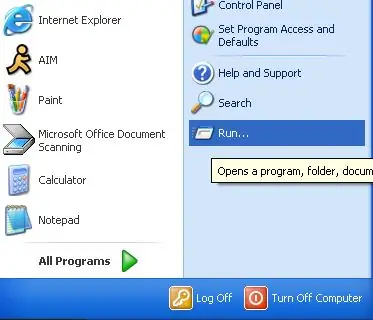
मैट्रिक्स को जीतने के लिए मुझे क्या चाहिए?
- कमांड प्रॉम्प्ट के साथ कोई भी विंडोज मॉडल
- आपके प्रारंभ मेनू में "रन" मॉड्यूल
- कीबोर्ड
- मैट्रिक्स की शक्ति
चरण 2: ओपनिंग कमांड प्रॉम्प्ट
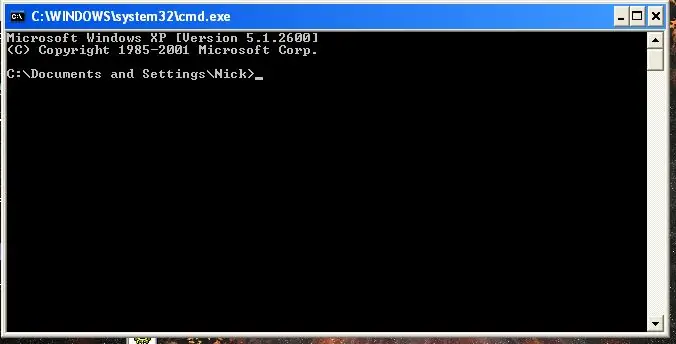
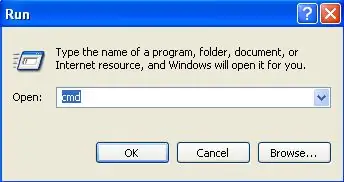
एक बार जब आप "रन" खोल लेते हैं। टेक्स्ट बॉक्स में "cmd" टाइप करें।
फिर ओके पर क्लिक करें, और डॉस का अद्भुत ब्लैक डायलॉग बॉक्स दिखना चाहिए। यदि आप स्कूल में हैं, और आपका "रन" कमांड अक्षम है, तो कृपया कमांड प्रॉम्प्ट खोलने का एक माध्यमिक तरीका खोजने के लिए अंतिम चरण देखें।
चरण 3: यह सब टाइप करना
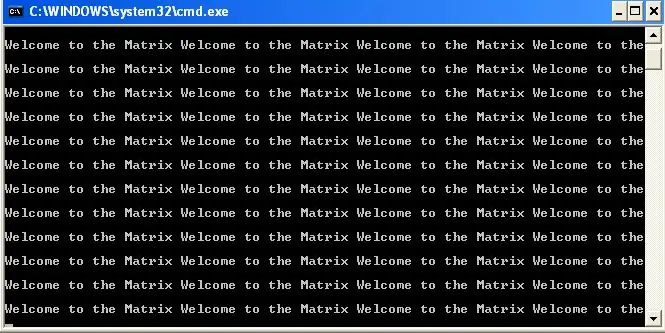
ठीक है, तो अब आपके पास कमांड प्रॉम्प्ट खुला है, अब जो हम चाहते हैं उसे टाइप करने का समय है। C:\Documents and Settings के ऊपर Microsoft Windows कॉपीराइट को साफ़ करने के लिए, बस "cls" टाइप करें
cls का अर्थ है स्क्रीन को साफ़ करना।
तो अब, आपके पास C:\Documents and Settings\(उपयोगकर्ता का नाम>_अगला, "प्रॉम्प्ट" शब्द टाइप करें। प्रॉम्प्ट के बाद, एक स्पेस डालें, और वेलकम टू द मैट्रिक्स टाइप करना शुरू करें। कहावत अगली पंक्ति में अतिव्यापी नहीं है, आपको टाइप करना होगा:
मैट्रिक्स में आपका स्वागत है मैट्रिक्स में आपका स्वागत है मैट्रिक्स में आपका स्वागत है
जैसा कि आप देख सकते हैं, मैंने मैट्रिक्स को अंतिम वाक्यांश में नहीं जोड़ा। मैंने ऐसा इसलिए किया क्योंकि यह इसे अगली पंक्ति पर चलने से रोकता है। जैसा कि आप इसे ऊपर देखते हैं, इसे टाइप करें। एक बार जब आप इसे टाइप कर लें, तो एंटर दबाएं। और अगले चरण पर आगे बढ़ें।
चरण 4: इसे मैट्रिक्स रंग बनाना
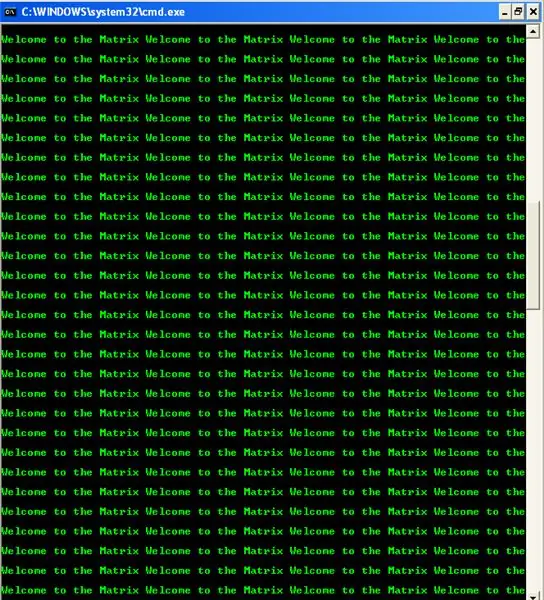
ठीक है, तो अब इसे मैट्रिक्स रंग बनाने का समय आ गया है। "cls" टाइप करें, बस सब कुछ साफ़ करने के लिए। चिंता न करें, कोई जानकारी नहीं जाएगी। अब आपके पास स्क्रीन पर अपना वाक्यांश होना चाहिए। रंग बदलने के लिए, टाइप करें:
रंग ०ए
0a, का अर्थ है हरा, और पृष्ठभूमि काला। अब ENTER दबाएँ! एंटर डाउन को होल्ड करें, और आप वहां जाएं!आप कमांड प्रॉम्प्ट के मैट्रिक्स के साथ एक हैं!
अगला कदम यह है कि कैसे "रन" को अक्षम किया जा रहा है।
संपूर्ण रंग किंवदंती नीचे है: 0 = काला 1 = नीला 2 = हरा 3 = एक्वा 4 = लाल 5 = बैंगनी 6 = पीला 7 = सफेद 8 = ग्रे 9 = हल्का नीला = हल्का हराब = हल्का एक्वाक = हल्का लाल = हल्का बैंगनी = हल्का पीला = चमकीला सफेद
चरण 5: "रन" के बिना सीएमडी खोलना
तो आपके स्कूल के व्यवस्थापक ने स्टार्ट मेन्यू से रन को ब्लॉक कर दिया है? यहां बताया गया है कि बिना रन के कमांड प्रॉम्प्ट कैसे खोलें!
- एक नया नोटपैड दस्तावेज़ खोलें। एकेए एक पाठ दस्तावेज़।
- अब start command.com टाइप करें
कमांड डॉट कॉम शुरू करें
- अब सहेजें पर क्लिक करें
- इसे cmd.bat के रूप में सेव करें
- इसे डेस्कटॉप पर सहेजें
- दिखाई देने वाले आइकन पर क्लिक करें, और कमांड प्रॉम्प्ट अब खुल जाना चाहिए।
सिफारिश की:
कमांड प्रॉम्प्ट में स्टार वार्स देखना: 14 कदम

कमांड प्रॉम्प्ट में स्टार वार्स देखना: नीट ट्रिक जो हर विंडोज़ कंप्यूटर कुछ सरल कमांड के साथ कर सकता है
मित्र में आपका स्वागत है: १० कदम

वेलकम टू फ्रेंड: ए प्रोजेक्ट क्रिएटेड बाय: क्रिस कांग, डेविड कलमैन, रिक शुट्टे और मिशा ग्लिनी
वास्तविक दुनिया में आपका स्वागत है: 5 कदम

रियल वर्ल्ड में आपका स्वागत है: एस्टे इंस्ट्रक्टिवो टिएन कॉमो फिन डेसारोलर एल अप्रेंडिजाजे डे रिलेसियोन्स एस्पासिलेस, पैरा निños y Niñas en Nivel de Preparatoria, de una manera más vivencial y concreta
कमांड प्रॉम्प्ट पर कंप्यूटर सिंबल के साथ स्टारवार कैसे देखें: 3 कदम

कमांड प्रॉम्प्ट पर कंप्यूटर प्रतीकों के साथ स्टारवार कैसे देखें: यह सिर्फ एक अजीब चाल है जिसे मैंने सीखा है इसलिए मैंने इसे पोस्ट करने का फैसला किया। आप पहली Starwars मूवी की अधिकांश शुरुआत देख सकते हैं, जो कि किसी लड़के द्वारा बनाए गए कमांड प्रॉम्प्ट से IV एपिसोड है। यह बहुत अच्छा है। अस्वीकरण: मैं टी के लिए क्रेडिट नहीं ले रहा हूँ
कमांड प्रॉम्प्ट मैट्रिक्स नंबर: 5 कदम

कमांड प्रॉम्प्ट मैट्रिक्स नंबर: मैट्रिक्स के साथ मेरा अंतिम निर्देश केवल अक्षरों के साथ था, लेकिन यह एक बैच फ़ाइल है जो संख्याओं का उपयोग करती है, और अधिक यथार्थवादी दिखती है। असली मैट्रिक्स ने जापानी अक्षरों और अन्य प्रतीकों का इस्तेमाल किया, लेकिन यह सिर्फ अलग-अलग क्रमों में संख्याओं का उपयोग करता है
